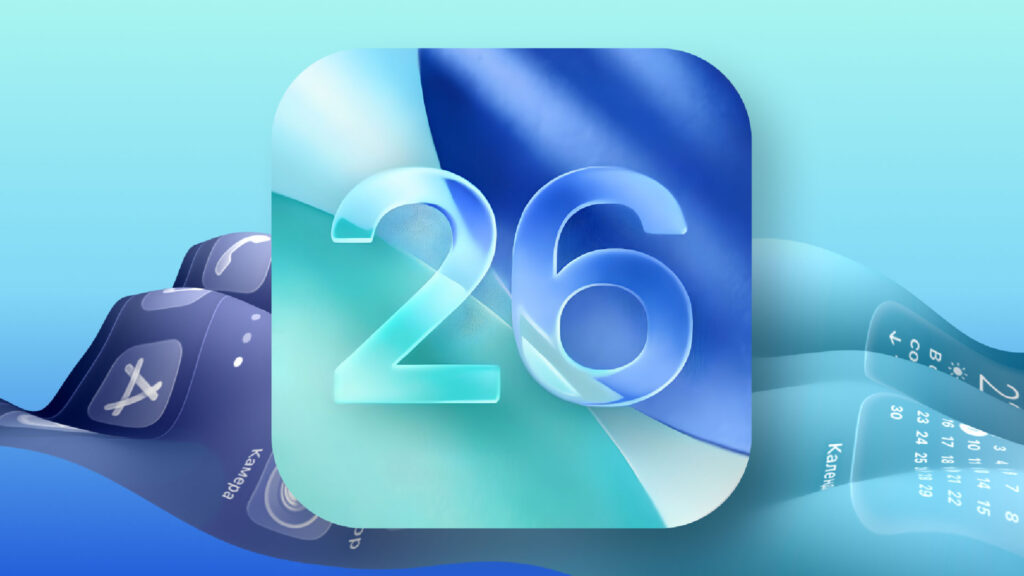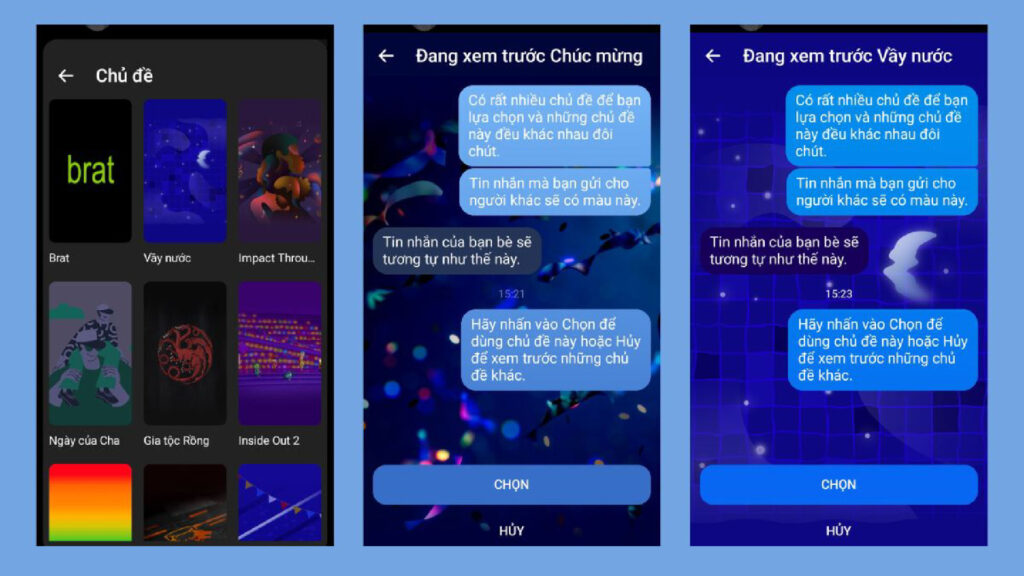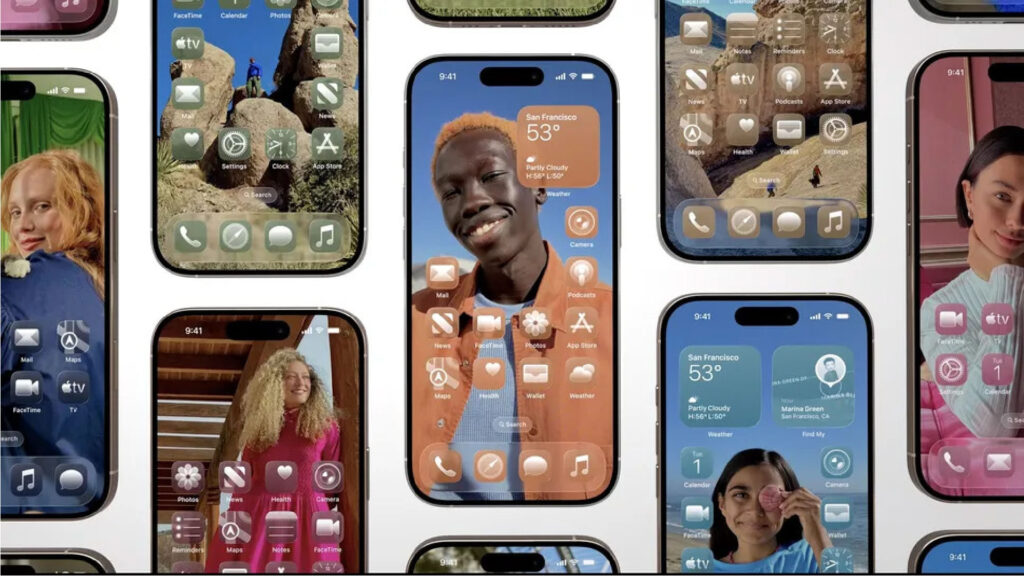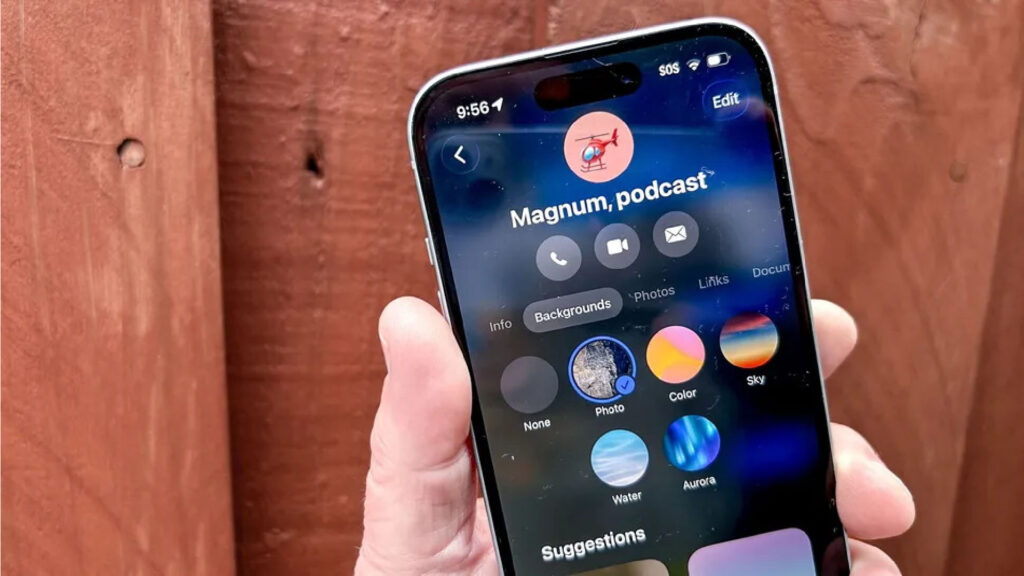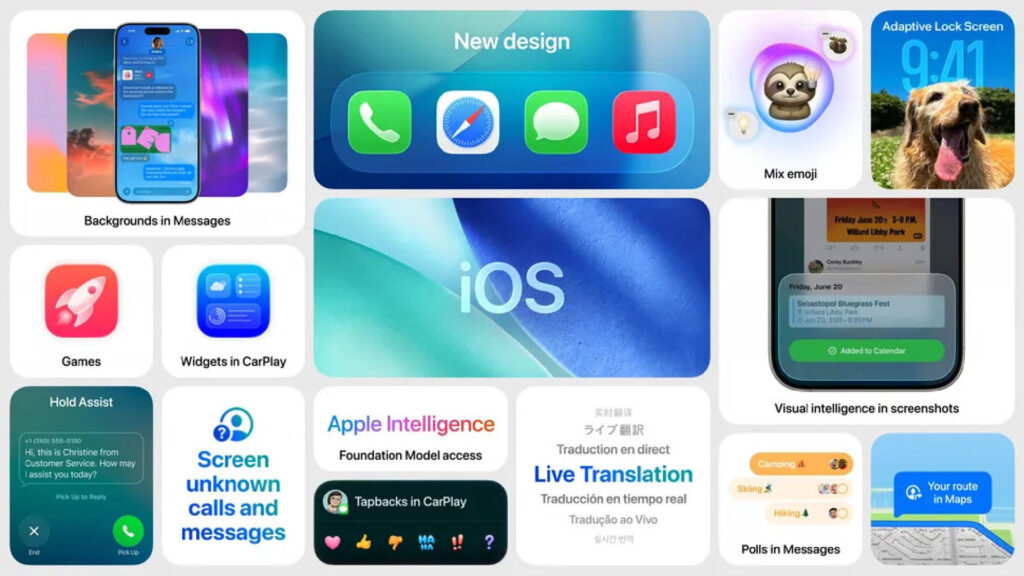Chưa sẵn sàng nâng cấp lên iOS 26? Hãy thực hiện 5 thay đổi này trong iOS 18

Nếu bạn chưa vội vàng cài đặt iOS 26, có lẽ bạn đã có một quyết định thông minh. Trong khi Apple đang khắc phục các lỗi nhỏ trong bản cập nhật mới nhất của họ, hệ thống iOS 18 hiện tại của bạn vẫn còn rất nhiều tính năng ẩn đáng để khám phá. Tôi đã tìm hiểu kỹ qua các menu cài đặt và tìm thấy một vài tính năng thực sự đã thay đổi cách tôi sử dụng iPhone.
Đây không phải là những tính năng hào nhoáng mà Apple phô trương, mà là những cải tiến thiết thực được giấu kín trong các menu cài đặt. Mỗi điều chỉnh chỉ mất chưa đầy một phút, nhưng có thể khiến điện thoại của bạn cảm thấy cá nhân hơn, riêng tư hơn và dễ sử dụng hơn mỗi ngày. Dưới đây là cách bạn có thể làm cho iOS 18 trở nên mới mẻ trở lại.
1. Ẩn ứng dụng nhạy cảm bằng bảo vệ Face ID

Bạn đã bao giờ đưa điện thoại cho ai đó xem ảnh, nhưng rồi lại lo lắng về những ứng dụng khác mà họ có thể mở? iOS 18 cho phép bạn khóa các ứng dụng cụ thể bằng bảo vệ Face ID.
Chỉ cần chạm và giữ bất kỳ biểu tượng ứng dụng nào cho đến khi menu bật lên, sau đó chạm vào Yêu cầu Face ID (Require Face ID). Giờ đây, ứng dụng đó cần khuôn mặt của bạn để mở, ngay cả khi điện thoại của bạn đã được mở khóa.
Đối với các ứng dụng ngân hàng hoặc tin nhắn riêng tư, bạn có thể đi xa hơn bằng cách chọn Ẩn và Yêu cầu Face ID (Hide and Require Face ID).
Tùy chọn sau cung cấp cho bạn một lớp bảo vệ bổ sung bằng cách hoàn toàn xóa ứng dụng khỏi Màn hình chính và cất nó vào một thư mục được bảo vệ trong Thư viện ứng dụng (App Library) của bạn.
2. Tạo giao diện đồng bộ với biểu tượng ứng dụng có màu

Các biểu tượng ứng dụng đa màu sắc trên iPhone về cơ bản đã giữ nguyên trong nhiều năm. iOS 18 thay đổi điều đó bằng một cài đặt đơn giản giúp biến đổi toàn bộ Màn hình chính của bạn.
Chạm và giữ bất kỳ vùng trống nào cho đến khi các ứng dụng của bạn rung lắc, sau đó chạm vào Chỉnh sửa và Tùy chỉnh (Edit and Customize) ở góc trên. Chọn Màu sắc (Tinted) ở cuối màn hình và đột nhiên tất cả các biểu tượng của bạn sẽ chia sẻ một bảng màu đồng nhất. Công cụ chọn màu và thanh trượt độ sáng cho phép bạn khớp màu với hình nền hoặc tạo một giao diện hoàn toàn mới.
Thủ thuật yêu thích của tôi là sử dụng công cụ ống nhỏ giọt (eyedropper tool) để lấy màu trực tiếp từ hình ảnh hình nền của mình.
3. Ngừng video tự động lặp lại

Một trong những tính năng gây khó chịu một cách thầm lặng nhất của iOS là việc các video phát lặp đi lặp lại không ngừng trong ứng dụng Ảnh (Photos) của bạn. Mỗi lần bạn xem một video, nó cứ tiếp tục chạy cho đến khi bạn dừng thủ công.
Hãy vào Cài đặt (Settings), chọn Ảnh (Photos) và cuộn xuống để tìm Lặp Lại Video (Loop Videos). Đơn giản chỉ cần tắt tùy chọn này đi, và video của bạn sẽ chỉ phát một lần rồi dừng lại, đúng như lẽ tự nhiên. Khi bạn đang ở đó, hãy cân nhắc tắt luôn Tự Động Phát Chuyển Động (Auto-Play Motion) nếu bạn muốn video không tự động phát ngay từ đầu.
Thay đổi nhỏ này đã giúp việc duyệt thư viện ảnh của tôi trở nên dễ chịu hơn rất nhiều. Không còn phải vội vàng dừng video khi tôi chỉ đang cố gắng cho ai đó xem một đoạn clip ngắn.
4. Thiết kế lại trung tâm điều khiển của bạn

Cá nhân tôi thấy các nút nhỏ trong Trung tâm điều khiển (Control Center) luôn chật chội và hạn chế. Với iOS 18, bạn có thể biến không gian này thành một thứ hữu ích hơn nhiều.
Vuốt xuống từ góc trên bên phải, sau đó chạm vào bất cứ đâu để vào chế độ chỉnh sửa (edit mode). Giờ đây, bạn có thể kéo các điều khiển xung quanh, nhưng điều kỳ diệu thực sự xảy ra khi bạn nắm lấy tay cầm nhỏ ở góc dưới của nhiều điều khiển.
Từ đó, hãy kéo nó để mở rộng thành các nút lớn hơn, nhiều thông tin hơn, hiển thị chi tiết mà không cần mở ứng dụng đầy đủ. Hãy thử thêm các điều khiển mới như quay màn hình hoặc nhanh chóng sắp xếp lại các công cụ bạn hay dùng nhất để dễ dàng truy cập hơn.
5. Thay thế các nút mặc định trên màn hình khóa
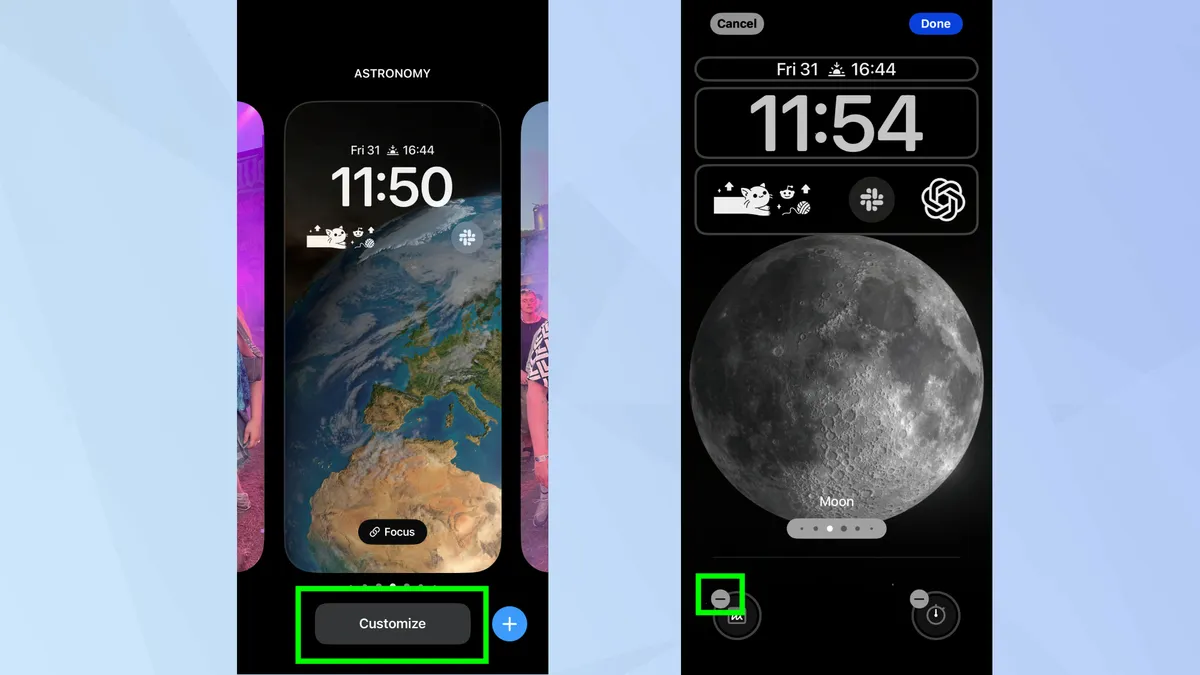
Biểu tượng đèn pin trên Màn hình khóa của bạn có lẽ là nguyên nhân khiến điện thoại của bạn vô tình bật sáng trong túi nhiều lần hơn bạn có thể đếm. Giờ đây, bạn có thể thay thế các phím tắt mặc định này bằng thứ gì đó bạn thực sự sẽ sử dụng.
Chạm và giữ Màn hình khóa của bạn cho đến khi tùy chọn Tùy chỉnh (Customize) xuất hiện, chạm vào đó và chọn Màn hình khóa (Lock Screen). Chạm vào nút dấu trừ (-) ở nút góc bất kỳ để loại bỏ nó. Nếu bạn chạm vào một trong các biểu tượng, bạn có thể chọn từ vô số tùy chọn thay thế.
Ví dụ, tôi đã thay thế phím tắt máy ảnh bằng nút hẹn giờ nhanh (quick timer) khi nấu ăn và đổi đèn pin lấy nút Ghi chú nhanh (Quick Note).